Bạn muốn tăng cường bảo mật cho tài khoản iCloud hoặc đơn giản là không còn sử dụng số điện thoại cũ nữa? Việc cập nhật số điện thoại xác minh iCloud rất quan trọng để đảm bảo an toàn thông tin và dễ dàng khôi phục tài khoản khi cần thiết. Bài viết này trên Gamethu.org sẽ hướng dẫn bạn cách thay đổi số điện thoại xác minh iCloud một cách chi tiết và dễ hiểu.
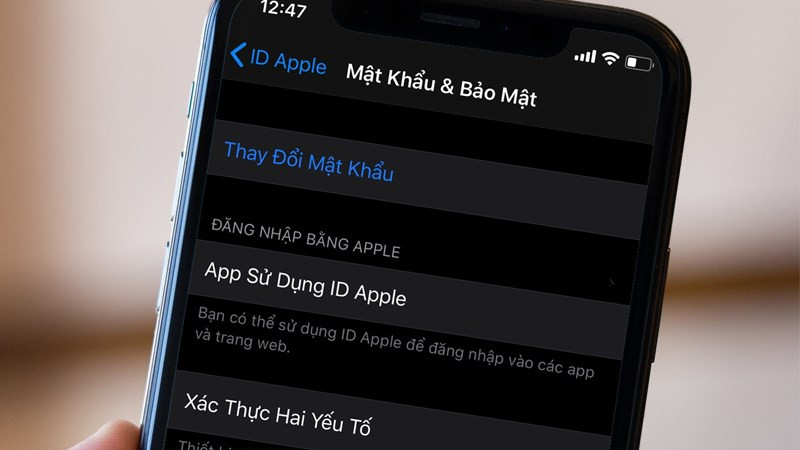 Cách thay đổi số điện thoại xác minh trên iCloud nhanh, dễ dàng nhất
Cách thay đổi số điện thoại xác minh trên iCloud nhanh, dễ dàng nhất
Tại Sao Nên Đổi Số Điện Thoại iCloud?
Việc thay đổi số điện thoại iCloud mang lại nhiều lợi ích quan trọng, bao gồm:
- Tăng cường bảo mật: Bảo vệ dữ liệu cá nhân như sao lưu, hình ảnh, danh bạ,… khỏi truy cập trái phép.
- Khôi phục mật khẩu dễ dàng: Sử dụng số điện thoại mới để lấy lại mật khẩu iCloud khi quên.
- Cập nhật thông tin: Đảm bảo thông tin liên hệ luôn chính xác để nhận được các thông báo quan trọng từ Apple.
Thay Đổi Số Điện Thoại iCloud: Hướng Dẫn Chi Tiết
Hướng dẫn này được thực hiện trên iPhone X, nhưng bạn có thể áp dụng tương tự cho các thiết bị iOS khác.
Hướng dẫn nhanh:
- Vào Cài đặt > [Tên bạn] > Mật khẩu & Bảo mật.
- Chọn Sửa (bên cạnh Số điện thoại tin cậy) > Nhấn biểu tượng dấu trừ màu đỏ > Xóa > Tiếp tục.
- Chọn mã vùng, nhập số điện thoại mới > Chọn phương thức xác minh > Gửi > Nhập mã xác thực.
Hướng dẫn chi tiết:
Bước 1: Mở ứng dụng Cài đặt trên iPhone.
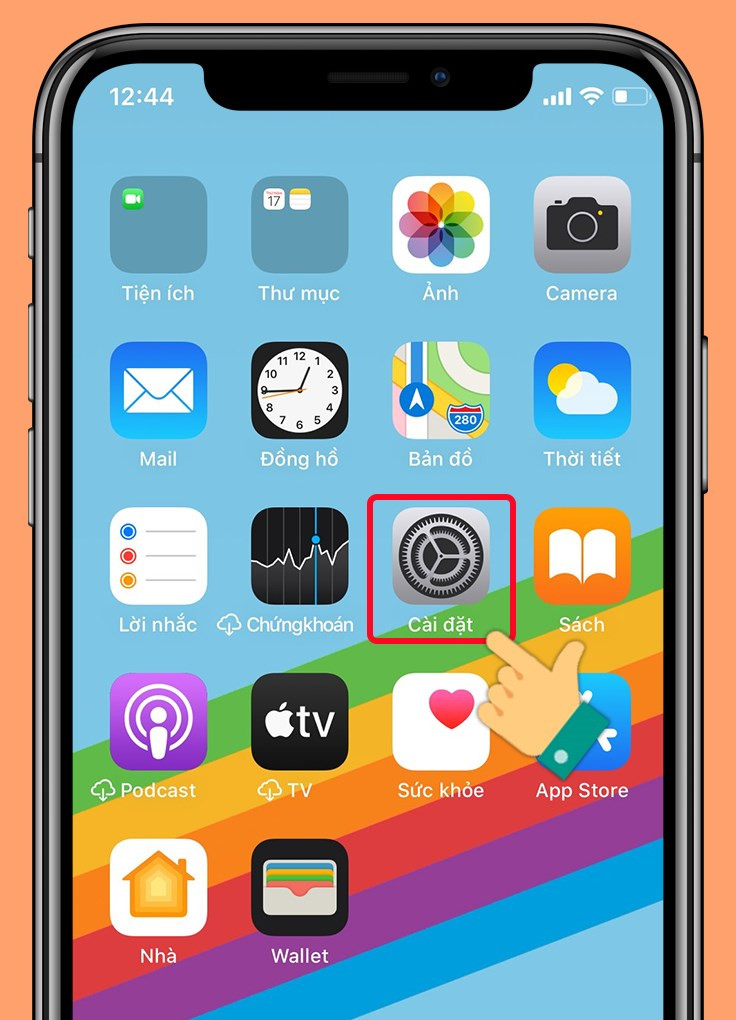 Mở Cài đặt trên điện thoại iPhone
Mở Cài đặt trên điện thoại iPhone
Bước 2: Chạm vào [Tên bạn] (ID Apple, iCloud, iTunes & App Store).
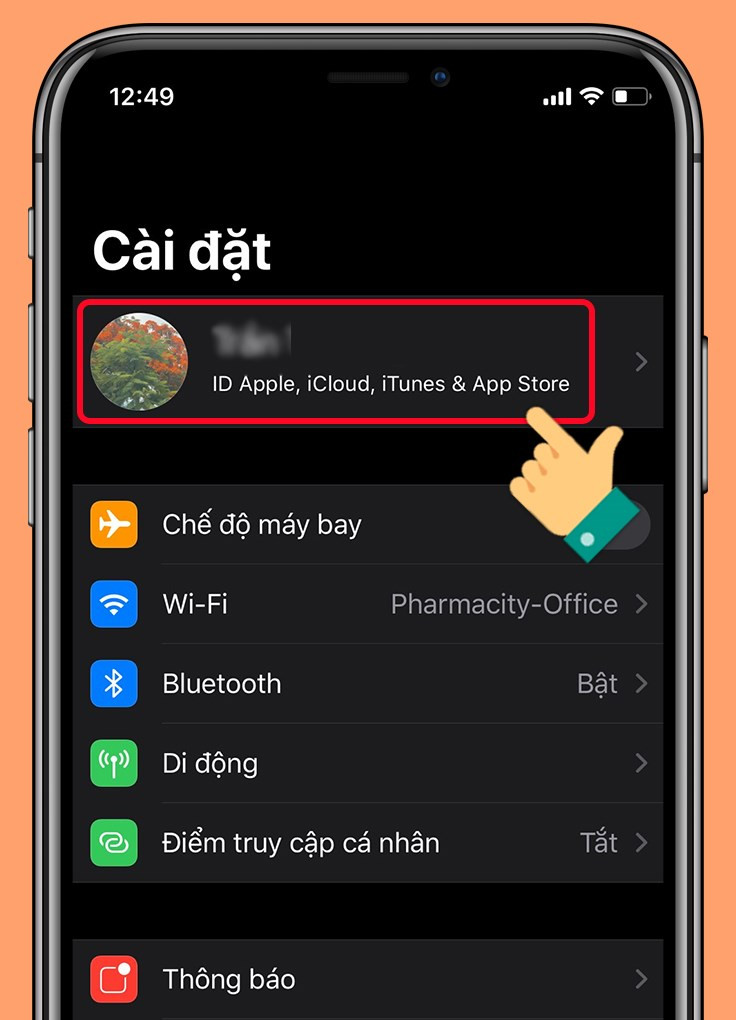 Nhấn vào ID Apple, iCloud, iTunes & App Store
Nhấn vào ID Apple, iCloud, iTunes & App Store
Bước 3: Chọn Mật khẩu & Bảo mật.
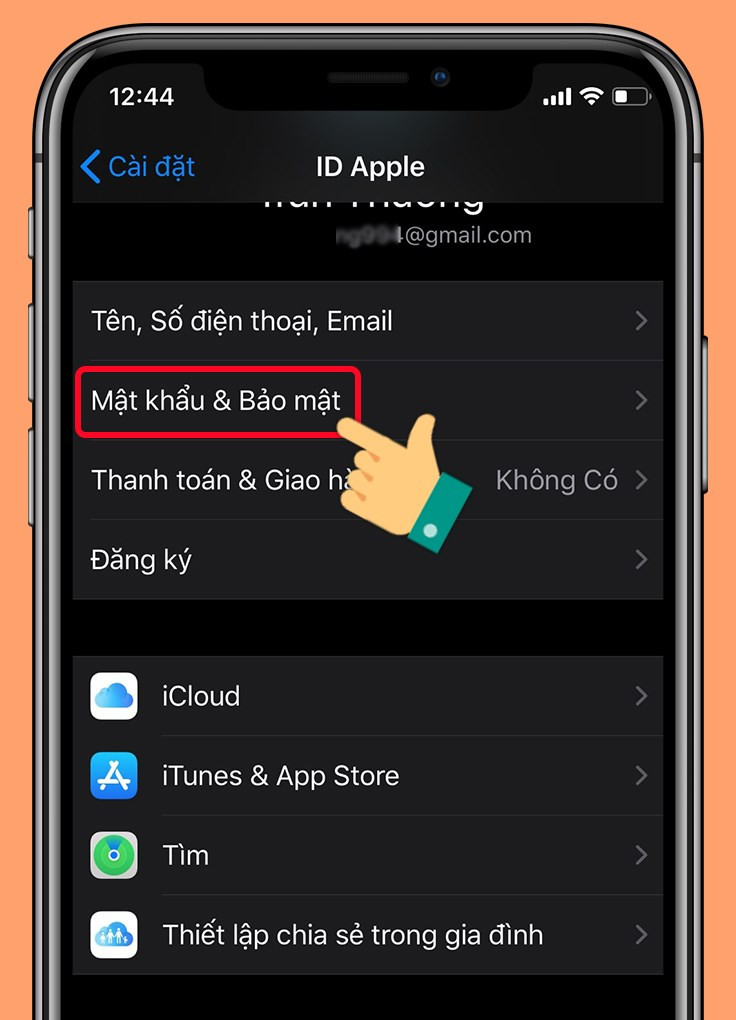 Nhấn vào Mật khẩu & Bảo mật
Nhấn vào Mật khẩu & Bảo mật
Bước 4: Trong mục “Số điện thoại tin cậy”, nhấn Sửa.
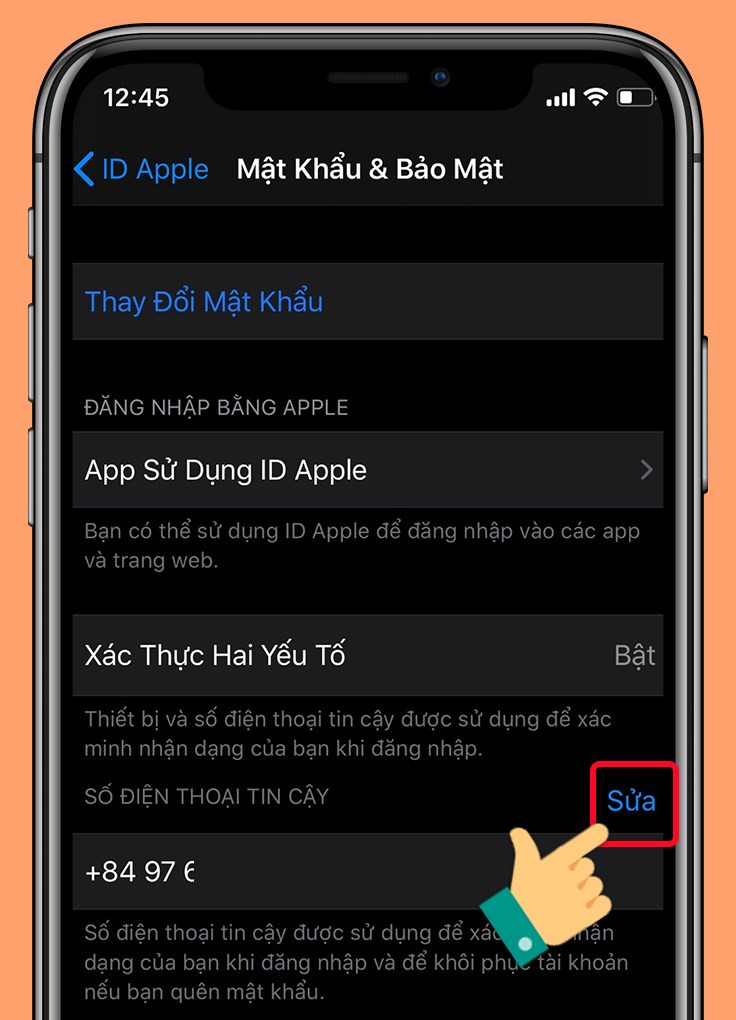 Sửa số điện thoại tin cậy
Sửa số điện thoại tin cậy
Bước 5: Nhấn vào biểu tượng dấu trừ màu đỏ bên cạnh số điện thoại cần xóa.
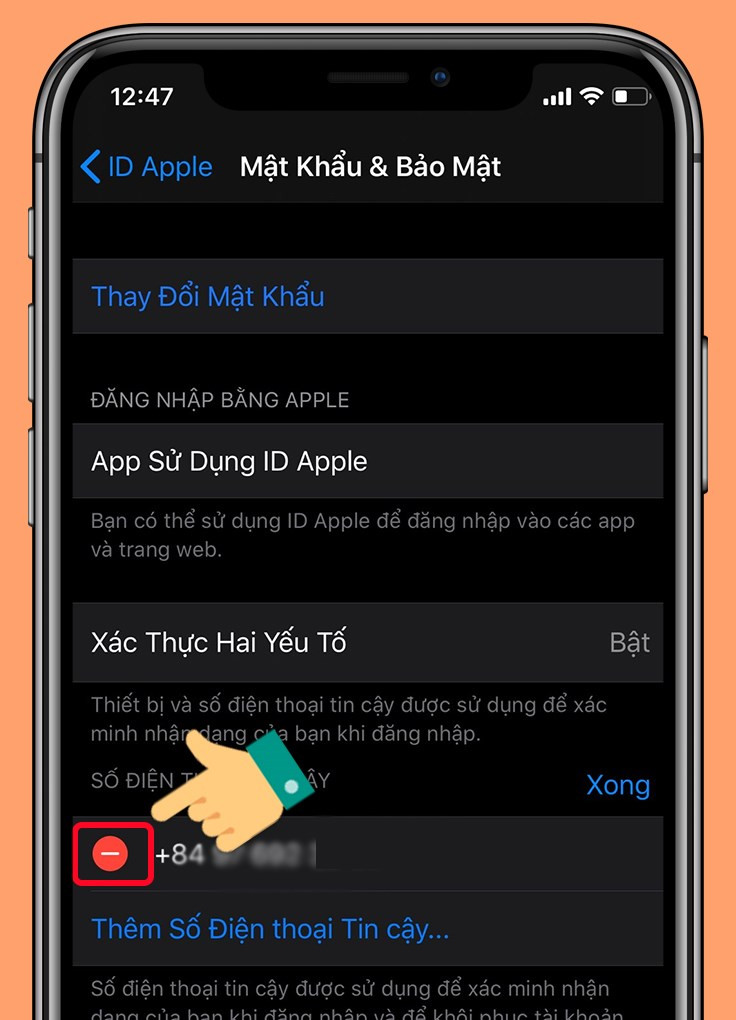 Nhấn vào biểu tượng màu đỏ đầu số điện thoại xác minh hiện tại
Nhấn vào biểu tượng màu đỏ đầu số điện thoại xác minh hiện tại
Bước 6: Xác nhận xóa bằng cách nhấn Xóa.
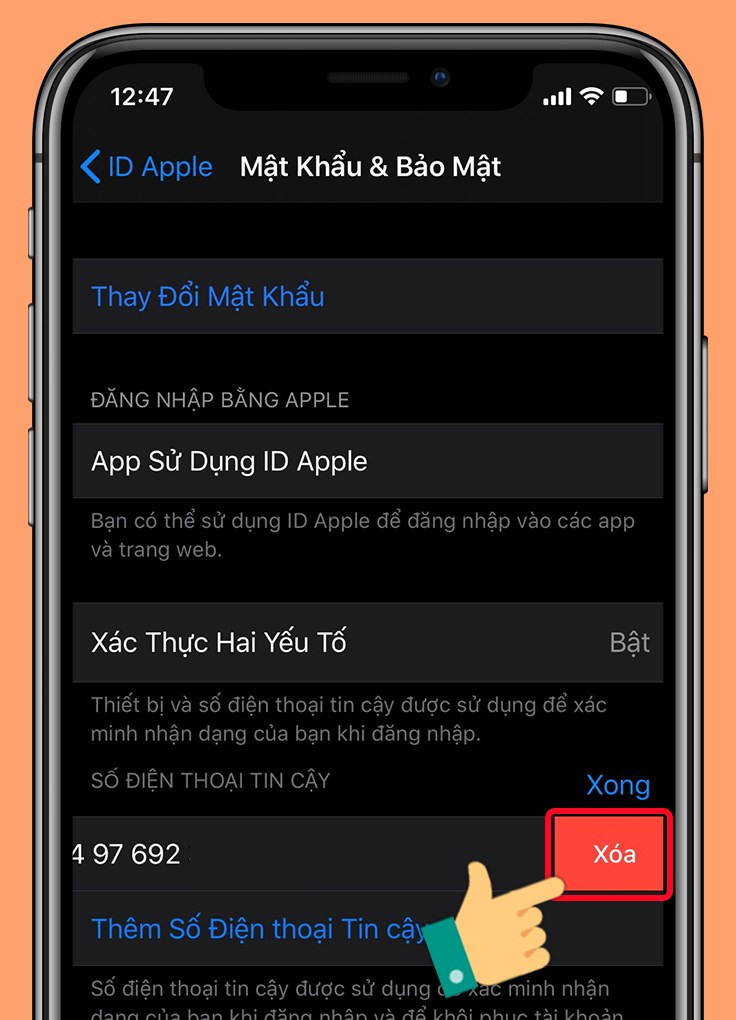 Nhấn vào Xóa để xóa số điện thoại xác minh hiện tại
Nhấn vào Xóa để xóa số điện thoại xác minh hiện tại
Bước 7: Tiếp tục bằng cách nhấn Tiếp tục.
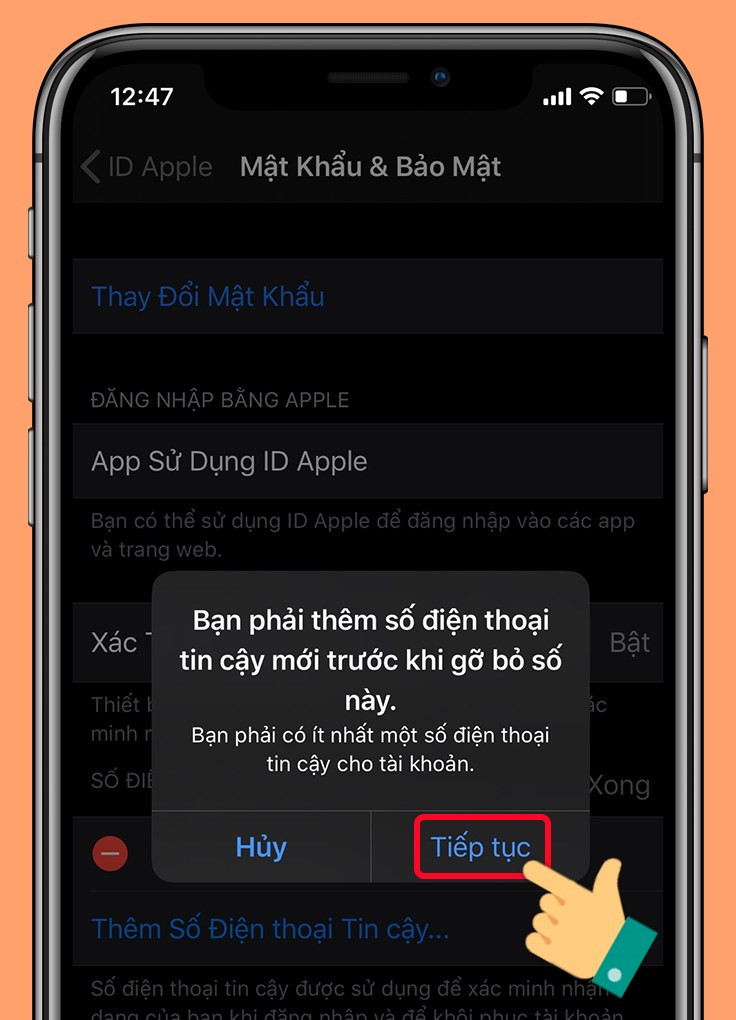 Nhấn vào Tiếp tục để xác nhận xóa
Nhấn vào Tiếp tục để xác nhận xóa
Bước 8: Chọn mã vùng của bạn, nhập số điện thoại mới, chọn phương thức xác minh (tin nhắn hoặc cuộc gọi) và nhấn Gửi.
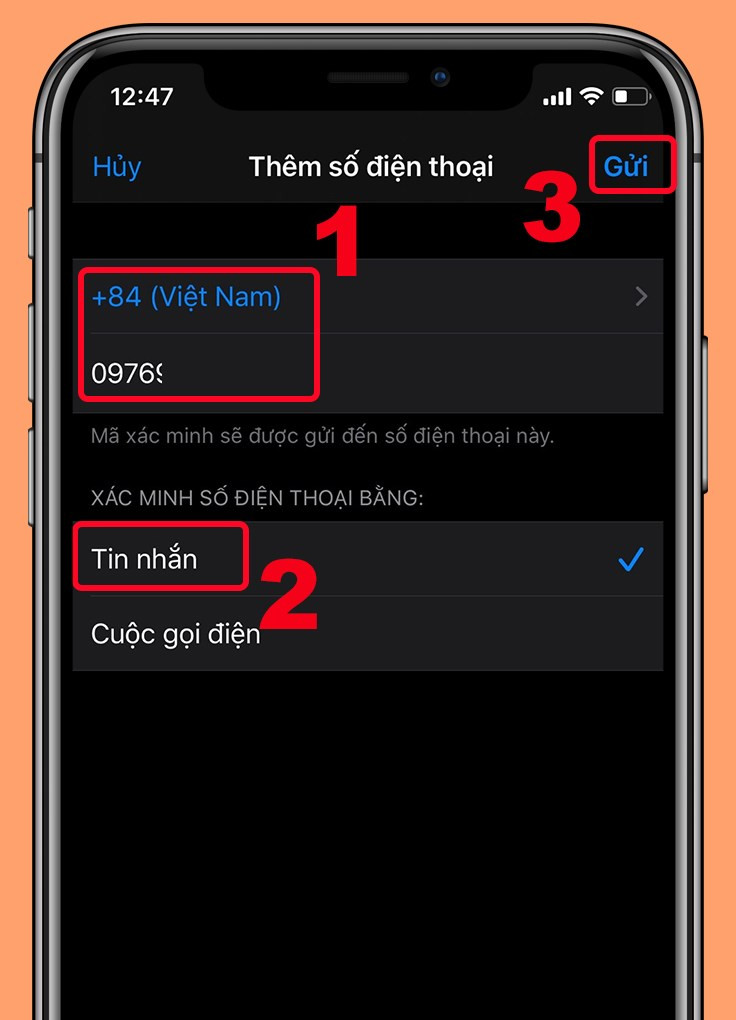 Nhập số điện thoại tin cậy mới
Nhập số điện thoại tin cậy mới
Bước 9: Nhập mã xác thực được gửi đến số điện thoại mới.
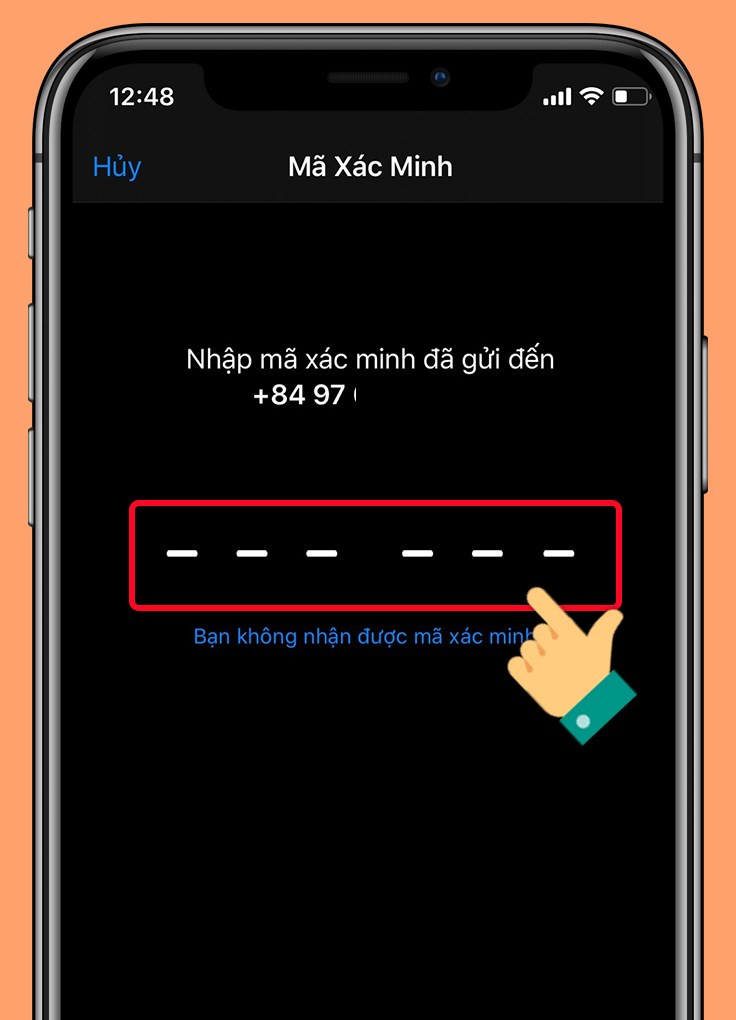 Nhập mã xác thực được gửi về số điện thoại của bạn
Nhập mã xác thực được gửi về số điện thoại của bạn
Vậy là bạn đã hoàn tất việc thay đổi số điện thoại xác minh iCloud. Hãy để lại bình luận bên dưới nếu bạn có bất kỳ thắc mắc nào!